excel复制不能打开剪贴板 Excel提示 不能打开剪贴板怎么办
更新时间:2024-08-25 09:01:35作者:yang
在使用Excel时,有时候会遇到无法打开剪贴板的情况,这给我们的工作带来了很大的困扰,当Excel提示不能打开剪贴板时,我们该如何应对呢?在这种情况下,我们可以尝试重新启动Excel或者重启电脑来解决问题。也可以尝试清理剪贴板的历史记录,或者检查系统中是否存在其他程序占用了剪贴板资源。通过这些简单的方法,我们可以有效地解决Excel无法打开剪贴板的问题,从而顺利完成我们的工作。
操作方法:
1.打开电脑,点击左下角的【开始菜单】。

2.接下来,打开【运行】功能。
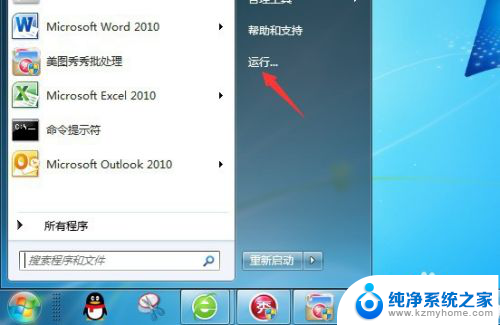
3.在运行界面输入【clipbrd】并点击【确定】。
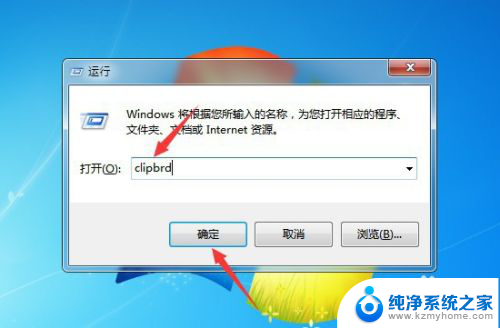
4.打开剪贴簿查看器,点击【编辑】选项。
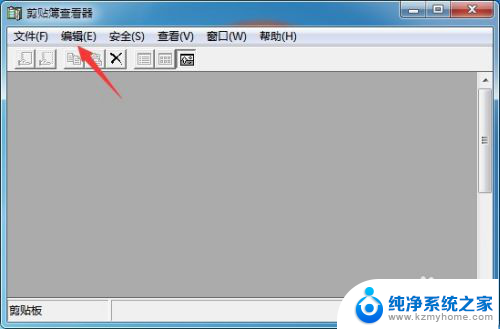
5.之后点击【删除】,然后再回到excel粘贴即可。
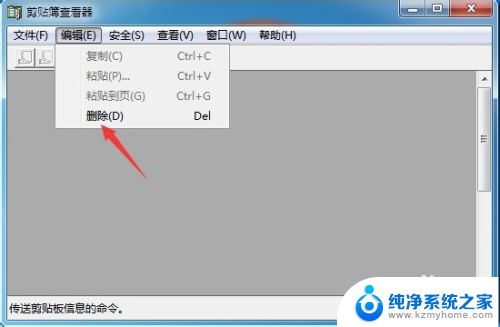
以上是关于无法打开剪贴板的 Excel 复制的全部内容,如果遇到此问题,您可以按照以上方法进行解决,希望能对大家有所帮助。
excel复制不能打开剪贴板 Excel提示 不能打开剪贴板怎么办相关教程
- wps剪贴板只能复制一个 wps剪贴板只能复制一张图片
- 如何关闭剪贴板自动复制 如何禁止剪贴板自动复制Windows 10
- 图纸无法复制到剪贴板怎么回事 解决CAD复制到剪贴板没有反应的方法
- excel隐藏复制粘贴不显示 Excel复制粘贴忽略隐藏行
- wps怎么调出剪贴板快捷键 如何在WPS中打开粘贴板并设置快捷操作
- wps如何打开剪切板 如何在wps中打开剪切板
- wps剪贴画功能呢 wps剪贴画功能使用技巧
- 键盘剪切怎么使用 键盘操作剪切复制粘贴技巧
- 用电脑怎么复制粘贴 笔记本触摸板如何实现复制粘贴
- wps表格查找不能复制粘贴 wps表格无法复制粘贴查找结果
- ps删除最近打开文件 Photoshop 最近打开文件记录清除方法
- 怎么删除邮箱里的邮件 批量删除Outlook已删除邮件的方法
- 笔记本电脑的麦克风可以用吗 笔记本电脑自带麦克风吗
- thinkpad没有蓝牙 ThinkPad笔记本如何打开蓝牙
- 华为锁屏时间设置 华为手机怎么调整锁屏时间
- 华为的蓝牙耳机怎么连接 华为蓝牙耳机连接新设备方法
电脑教程推荐
- 1 笔记本电脑的麦克风可以用吗 笔记本电脑自带麦克风吗
- 2 联想电脑开机只显示lenovo 联想电脑开机显示lenovo怎么解决
- 3 如何使用光驱启动 如何设置光驱启动顺序
- 4 怎么提高笔记本电脑屏幕亮度 笔记本屏幕亮度调节方法
- 5 tcl电视投屏不了 TCL电视投屏无法显示画面怎么解决
- 6 windows2008关机选项 Windows server 2008 R2如何调整开始菜单关机按钮位置
- 7 电脑上的微信能分身吗 电脑上同时登录多个微信账号
- 8 怎么看电脑网卡支不支持千兆 怎样检测电脑网卡是否支持千兆速率
- 9 荣耀电脑开机键在哪 荣耀笔记本MagicBook Pro如何正确使用
- 10 一个耳机连不上蓝牙 蓝牙耳机配对失败